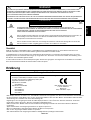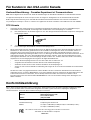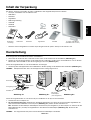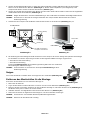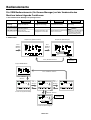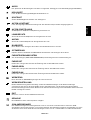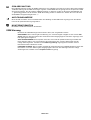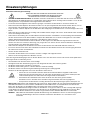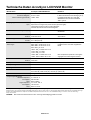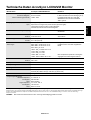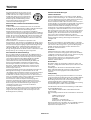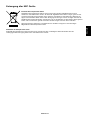NEC AccuSync® LCD92VM Bedienungsanleitung
- Kategorie
- Fernseher
- Typ
- Bedienungsanleitung
Dieses Handbuch eignet sich auch für

AccuSync LCD52VM
AccuSync LCD72VM
AccuSync LCD92VM
Bedienerhandbuch

Deutsch
Deutsch-1
Erklärung
Erklärung des Herstellers
und mit folgendem Siegel gekennzeichnet ist:
NEC Display Solutions, Ltd.
4-13-23, Shibaura,
Minato-Ku
Tokyo 108-0023, Japan
Vorsicht:
Wird der AccuSync LCD52VM/AccuSync LCD72VM/AccuSync LCD92VM in Europa an einem Wechselstromnetz mit
220-240 V betrieben, muss das mit dem Monitor gelieferte Netzkabel verwendet werden.
In Großbritannien ist ein BS-zugelassenes Netzkabel mit diesem Monitor zu verwenden. Das Netzkabel muss mit einem
Spritzgussstecker mit schwarzer Sicherung (5 A) ausgestattet sein. Setzen Sie sich mit Ihrem Händler in Verbindung, wenn
der Monitor ohne Netzkabel geliefert wurde.
In allen anderen Ländern ist ein für die Spannung des Stromnetzes geeignetes und zugelassenes Netzkabel zu verwenden,
dass den Sicherheitsstandards des betreffenden Landes entspricht.
SETZEN SIE DAS GERÄT WEDER REGEN NOCH FEUCHTIGKEIT AUS, DA ES ANDERNFALLS ZU FEUER ODER
STROMSCHLÄGEN KOMMEN KANN. VERWENDEN SIE DEN NETZSTECKER DIESES GERÄTS KEINESFALLS MIT
EINEM VERLÄNGERSKABEL ODER EINER STECKDOSENLEISTE, WENN DIE STECKERSTIFTE NICHT
VOLLSTÄNDIG EINGEFÜHRT WERDEN KÖNNEN.
ÖFFNEN SIE DAS GEHÄUSE NICHT, DA SICH IM INNEREN KOMPONENTEN BEFINDEN, DIE UNTER HOCHSPANNUNG
STEHEN. LASSEN SIE WARTUNGSARBEITEN VON QUALIFIZIERTEN WARTUNGSTECHNIKERN DURCHFÜHREN.
WARNUNG
VORSICHT
VORSICHT: ENTFERNEN SIE KEINESFALLS ABDECKUNG ODER RÜCKSEITE, DAMIT ES NICHT ZU
STROMSCHLÄGEN KOMMT. IM INNEREN BEFINDEN SICH KEINE VOM BENUTZER ZU WARTENDEN
KOMPONENTEN. LASSEN SIE WARTUNGSARBEITEN VON QUALIFIZIERTEN
WARTUNGSTECHNIKERN DURCHFÜHREN.
Dieses Symbol weist den Benutzer auf nicht isolierte spannungsführende Komponenten im Gerät hin, die
Stromschläge verursachen können. Aus diesem Grund dürfen Sie keinesfalls Kontakt mit einer
Komponente im Geräteinneren herstellen.
Dieses Symbol weist den Benutzer auf wichtige Informationen zu Betrieb und Pflege dieses Geräts hin.
Die Informationen sollten sorgfältig gelesen werden, um Probleme zu vermeiden.
STROMSCHLAGGEFAHR • NICHT ÖFFNEN
Wir bestätigen hiermit, dass der Farbmonitor
AccuSync LCD52VM (L154F0)/AccuSync LCD72VM
(L174F1) und AccuSync LCD92VM (L194F2) den
folgenden Richtlinien entspricht:
EG-Direktive 73/23/EG:
– EN 60950-1
EG-Direktive 89/336/EG:
– EN 55022
– EN 61000-3-2
– EN 61000-3-3
– EN 55024
NEC Display Solutions of America, Inc. hat als E
NERGY STA R -Partner festgestellt, dass dieses Gerät die ENERGY STA R-Richtlinien
für Energieeffizienz erfüllt. ENERGY STA R ist eine eingetragene Marke in den USA. Das ENERGY STA R -Emblem stellt keine EPA-
Anerkennung eines Produkts oder einer Dienstleistung dar.
ErgoDesign ist eine eingetragene Marke der NEC Display Solutions, Ltd. in Österreich, Benelux, Dänemark, Frankreich,
Deutschland, Italien, Norwegen, Spanien, Schweden und Großbritannien.
IBM PC/XT/AT, PS/2, MCGA, VGA, 8514/A und XGA sind eingetragene Marken der International Business Machines
Corporation.
Apple und Macintosh sind eingetragene Marken von Apple Computer Inc.
Microsoft und Windows sind eingetragene Marken der Microsoft Corporation.
NEC ist eine eingetragene Marke der NEC Corporation.
Alle anderen Marken oder eingetragenen Marken sind Eigentum der jeweiligen Unternehmen.

Deutsch-2
Für Kunden in den USA und in Kanada
Konformitätserklärung - Canadian Department of Communications
DOC: Dieses digitale Gerät der Klasse B erfüllt alle Anforderungen der kanadischen Richtlinien zu funkstörenden Geräten.
Cet appareil numérique de la classe B respecte toutes les exigences du Règlement sur le matériel brouiller du Canada.
C-UL: Trägt die Kennzeichnung C-UL und erfüllt die kanadischen Sicherheitsrichtlinien nach CSA C22.2 No. 60950-1.
Ce produit porte la marque ‘C-UL’ et se conforme aux règlements de sûrele Canadiens selon CAN/CSA C22.2 No. 60950-1.
FCC-Hinweis
1. Verwenden Sie die angebrachten bzw. angegebenen Kabel mit dem Farbmonitor AccuSync LCD52VM/AccuSync
LCD72VM/AccuSync LCD92VM, um Störungen des Rundfunk-bzw. Fernsehempfangs zu vermeiden.
(1) Das Netzkabel muss in den USA zugelassen sein, den dortigen Sicherheitsstandards entsprechen und folgende
Bedingungen erfüllen.
Netzkabel Ungeschirmt, 3 Adern
Länge 1,8 m
Stecker
USA
(2) Verwenden Sie das mitgelieferte abgeschirmte Videosignalkabel. Die Verwendung anderer Kabel und Netzteile
kann zu Störungen des Rundfunk- und Fernsehempfangs führen.
2. Dieses Gerät wurde getestet und hält die Grenzwerte für digitale Geräte der Klasse B gemäß Abschnitt 15 der FCC-
Richtlinien ein. Diese Grenzen gewährleisten bei der Installation in Wohngebieten einen ausreichenden Schutz vor
Störungen. Dieses Gerät kann Energie im HF-Bereich erzeugen, verwenden und abstrahlen. Wird es nicht nach
Maßgabe der Bedienungsanleitung installiert, kann es zu Störungen der Kommunikation im HF-Bereich kommen. Es ist
jedoch nicht garantiert, dass unter keinen Bedingungen Störungen auftreten. Treten bei Verwendung dieses Geräts
Störungen des Rundfunk- oder Fernsehempfangs auf (dies ist durch Aus- und Einschalten des Geräts festzustellen),
empfehlen wir eine Beseitigung der Störung durch die folgenden Maßnahmen:
• Richten Sie die Empfangsantenne neu aus oder stellen Sie sie andernorts auf.
• Vergrößern Sie den Abstand zwischen diesem Gerät und dem Empfänger.
• Schließen Sie das Gerät an einen anderen Stromkreis als den Empfänger an.
• Setzen Sie sich mit Ihrem Händler in Verbindung oder fragen Sie einen erfahrenen Rundfunk-/Fernsehtechniker
um Rat.
Der Benutzer sollte sich gegebenenfalls mit seinem Händler oder einem erfahrenen Rundfunk-/Fernsehtechniker in
Verbindung setzen, um weitere Möglichkeiten zu erfragen. Nützliche Hinweise enthält auch die folgende Broschüre der
Federal Communications Commission: „How to Identify and Resolve Radio-TV Interference Problems“. Diese
Broschüre können Sie unter der Bestellnr. 004-000-00345-4 vom U.S. Government Printing Office, Washington, D.C.,
20402, anfordern.
Konformitätserklärung
Dieses Gerät entspricht Abschnitt 15 der FCC-Richtlinien. Beim Betrieb müssen die beiden folgenden Bedingungen erfüllt
sein. (1) Das Gerät darf keine unerwünschten Störgrößen aussenden. (2) Das Gerät muss empfangene Störgrößen
aufnehmen können, auch wenn diese Funktionsstörungen verursachen.
Verantwortlich in den USA: NEC Display Solutions of America, Inc.
Adresse: 500 Park Blvd, Suite 1100
Itasca, Illinois 60143
Telefon: (630) 467-3000
Produkttyp: Display Monitor
Geräteklassifizierung: Peripheriegerät der Klasse B
Modell: AccuSync LCD52VM (L154F0)/AccuSync LCD72VM (L174F1)/
AccuSync LCD92VM (L194F2)
Wir erklären hiermit, dass das oben angegebene Gerät den technischen
Standards der FCC-Richtlinien entspricht.

Deutsch
Deutsch-3
Kabelhalter
Inhalt der Verpackung
Der Karton* mit Ihrem neuen NEC AccuSync LCD-Monitor sollte folgende Komponenten enthalten:
• AccuSync LCD-Monitor mit verstellbarem Fuß
• Audiokabel
• Netzkabel
• Signalkabel
• Bedienungsanleitung
• CD-ROM
• Standfuß
• Kabelhalter
*
Bewahren Sie den Originalkarton und das Verpackungsmaterial für spätere Transporte des Monitors auf.
Kurzanleitung
So befestigen Sie den Standfuß am Fuß des LCD-Monitors:
1. Setzen Sie die Vorderseite des LCD-Fußes in die Löcher auf der Vorderseite des Standfußes (Abbildung S.1).
2. Richten Sie nun die Verriegelungen auf der Rückseite des LCD-Fußes auf die Löcher am Standfuß aus. Lassen Sie den
Monitorfuß in den Standfuß ein, bis die Verriegelungen einrasten (Abbildung S.1).
Gehen Sie folgendermaßen vor, um den Kabelhalter zu befestigen:
1. Stecken Sie den Schnappverschluss des Kabelhalters in die Aussparung auf der Rückseite des Standfußes (Abbildung S.1).
HINWEIS: Überprüfen Sie bitte, dass der Schnappverschluss richtig eingerastet ist.
Abbildung A.1
Gehen Sie folgendermaßen vor, um den AccuSync LCD-Monitor an Ihr System anzuschließen:
1. Schalten Sie Ihren Computer aus.
2. PC mit analogem Ausgang: Verbinden Sie den Mini-D-SUB-Stecker (15 Stifte) des entsprechenden Signalkabels mit
dem Anschluss der Grafikkarte in Ihrem System (Abbildung A.1). Ziehen Sie die Schrauben fest.
Mac: Schließen Sie den MultiSync-Kabeladapter für Macintosh (nicht mitgeliefert) an den Computer an. Stecken Sie den
Mini-D-SUB-Stecker (15 Stifte) des Signalkabels in den Macintosh-Kabeladapter (Abbildung A.2). Ziehen Sie die
Schrauben fest.
HINWEIS: Für einige Macintosh-Systeme ist kein Macintosh-Kabeladapter erforderlich.
Bedienung-
sanleitung
Audiokabel Netzkabel
Signalkabel
Standfuß AccuSync LCD-Monitor
(Standfuß nicht montiert)
Abbildung S.1 Abbildung A.2
Macintosh-
Kabeladapter
(nicht mitgeliefert)
CD-ROM
Kabelhalter
Standfuß
Verriegelungen
Monitorfuß

Deutsch-4
KOPFHÖRER
Kabelhalter
AUDIOEINGANG
Eingang (D-Sub)
An Audio-Ausgang des
Computers anschließen
Netzschalter
6. Die berührungslose Einstellungsautomatik nimmt beim ersten Setup für die meisten Timings die optimalen Einstellungen
für den Monitor vor. Weitere Anpassungen werden mit den folgenden OSM Steuerungen vorgenommen:
• Automatische Kontrasteinstellung
• Automatische Einstellung
Im Abschnitt Bedienelemente dieser Bedienungsanleitung finden Sie eine ausführliche
Beschreibung der OSM-Steuerungen.
HINWEIS: Treten Probleme auf, beachten Sie das Kapitel Fehlerbehebung in dieser
Bedienungsanleitung.
Neigen
Fassen Sie den Monitor an beiden Seiten und neigen Sie ihn nach Bedarf (Abbildung TS.1).
Entfernen des Monitorfußes für die Montage
So bereiten Sie den Monitor für eine alternative Montage vor:
1. Ziehen Sie alle Kabel ab.
2. Legen Sie den Monitor mit der Vorderseite nach unten auf eine weiche Oberfläche (Abbildung R.1).
3. Entfernen Sie die 4 Schrauben, mit denen der Fuß am Monitor befestigt ist, und heben Sie den Fuß ab (Abbildung R.2).
Der Monitor kann jetzt auf andere Art montiert werden.
4. Schließen Sie Netz- und Signalkabel an der Rückseite des Monitors an (Abbildung R.3).
5. Führen Sie die Schritte in umgekehrter Reihenfolge aus, um den Fuß wieder anzubringen.
HINWEIS: Verwenden Sie ausschließlich VESA-kompatible Montagemethoden.
HINWEIS: Entfernen Sie den Monitorfuß vorsichtig.
3. Stecken Sie den Mini-D-SUB-Stecker (15 Stifte) des Videosignalkabels und das Audiokabel in die entsprechenden
Buchsen auf der Rückseite des Monitors (Abbildung B.1). Stecken Sie den Kopfhöhrer (nicht mitgeliefert) in die
entsprechende Buchse auf der Vorderseite des Monitors (Abbildung C.1).
4. Stecken Sie ein Ende des Netzkabels in den Monitor und das andere Ende in die Steckdose. Führen Sie das Signalkabel
und Netzkabel durch den Kabelhalter (Abbildung B.1).
HINWEIS: Bringen Sie die Kabel so unter der Kabelabdeckung an, dass weder Kabel noch Monitor beschädigt werden können.
HINWEIS: Beachten Sie zur Auswahl des richtigen Netzkabels den entsprechenden Sicherheitshinweis in dieser
Bedienungsanleitung.
5. Schalten Sie den Computer und den Monitor mit dem Netzschalter an der Vorderseite (Abbildung C.1) ein.
Abbildung TS.1
Abbildung B.1 Abbildung C.1

Deutsch
Deutsch-5
Weiche Oberfläche
Abbildung R.1 Abbildung R.2 Abbildung R.3
Entfernen des Standfußes
HINWEIS: Entfernen Sie den Standfuß vor dem Versenden des Monitors.
1. Legen Sie den Monitor mit der Vorderseite nach unten auf eine weiche Oberfläche
(Abbildung R.1).
2. Drücken Sie mit den Daumen die unteren Verriegelungen nach oben, um sie zu lösen.
3. Drücken Sie die oberen Verriegelungen nach unten, um sie zu lösen, und ziehen Sie den Monitorfuß heraus.
Befestigen eines Tragarms
Dieser LCD-Monitor kann mit einem Tragarm verwendet werden.
Verwenden Sie die beigefügten Schrauben (4 Stück) für die Montage, wie es in der Abbildung dargestellt ist. Die
Sicherheitsvorschriften verlangen, dass der Monitor an einem Tragarm montiert wird, der für das Gewicht des Monitors
ausreichend stabil ist.
Der LCD-Monitor darf nur auf einem zugelassenen Arm montiert werden, der beispielsweise mit einem GS-Zeichen versehen ist.
Schrauben anbringen
Alle Schrauben
festziehen
75 mm (LCD52VM)
100 mm (LCD72VM/LCD92VM)
75 mm (LCD52VM)
100 mm (LCD72VM/
LCD92VM)
Stärke der Halterung
(Arm) 2,0 ~ 3,2 mm
4 SCHRAUBEN (M4)
(maximale Tiefe: 8,5 mm)
Wenn Sie andere
Schrauben verwenden,
prüfen Sie die Tiefe
der Bohrung.
Gewicht des LCD-Monitors komplett: 2,9 kg - LCD52VM (max.)
4,3 kg - LCD72VM (max.)
5,5 kg - LCD92VM (max.)
Technische Daten

Deutsch-6
Bedienelemente
Die OSM Bedienelemente (On-Screen-Manager) auf der Vorderseite des
Monitors haben folgende Funktionen:
1. Basisfunktion beim Betätigen der jeweiligen Taste
Zeigt den OSM an.
Öffnet das Fenster für die
Helligkeitseinstellung.
Taste
Ohne OSD-
Anzeige
Öffnet das Fenster für die
Lautstärkeeinstellung.
Aktiviert die automatische
Einstellung.
Mit OSD-Anzeige
(Symbolauswahlmodus)
Wechselt zur
Einstellungsphase.
Cursor nach links. Cursor nach rechts.
Mit OSD-Anzeige
(Einstellungsmodus)
Wechselt zum
Symbolauswahlmodus.
Verringert den Wert oder
bewegt Cursor nach links.
Erhöht den Wert oder bewegt
Cursor nach rechts.
Zurücksetzen der Einstellung.
Schaltet im Fenster für die
Lautstärkeeinstellung die
Stummschaltung ein/aus.
SELECT
– +
AUTO / RESET
2. OSM Struktur
VOLUME
MUTE
%
OSM TURN OFF
Hauptmenü (Symbolauswahl)
Untermenü (Symbolauswahl)
Taste
„SELECT“
drücken
Taste
„SELECT“
drücken
Taste „–“
oder „+“
drücken
Hauptmenü (Einstellungen)
Untermenü (Einstellungen)
Taste „SELECT“ drücken
Taste „SELECT“
drücken
Mit „–“ oder „+“
einstellen
Mit „–“ oder „+“
einstellen
Taste „–“
oder „+“
drücken
Beispiel WERKZEUG:
Taste „SELECT“ drücken
Taste
„SELECT“ drücken

Deutsch
Deutsch-7
AUDIO
Das Symbol für die Einstellung der Lautstärke ist ausgewählt, abhängig von Lautstärkebedingung (AUTO/RESET).
HELLIGKEIT
Passt die Bild- und Hintergrundhelligkeit des Bildschirms an.
KONTRAST
Ändert die Bildhelligkeit im Verhältnis zum Hintergrund.
AUTOM. KONTRAST
Passt das angezeigte Bild bei Verwendung nicht dem Standard entsprechender Eingangssignale an.
AUTOM. EINSTELLUNG
Stellt Bildposition, Bildbreite und Optimierung automatisch ein.
LINKS/RECHTS
Steuert die horizontale Bildposition im Anzeigebereich des LCD.
AUF/AB
Steuert die vertikale Bildposition im Anzeigebereich des LCD.
BILDBREITE
Durch Erhöhen oder Verringern dieses Werts wird das Bild breiter bzw. schmaler.
OPTIMIERUNG
Optimiert Schärfe, Deutlichkeit und Bildstabilität durch Erhöhen oder Verringern dieses Werts.
FARBSTEUERUNGSSYSTEM
Vier Voreinstellungen (9300/7500/6500/BENUTZER) wählen die gewünschte Farbeinstellung aus.
FARBE ROT
Erhöht oder verringert den Rotanteil. Die Änderung wird auf dem Bildschirm sichtbar.
FARBE GRÜN
Erhöht oder verringert den Grünanteil. Die Änderung wird auf dem Bildschirm sichtbar.
FARBE BLAU
Erhöht oder verringert den Blauanteil. Die Änderung wird auf dem Bildschirm sichtbar.
WERKZEUG
Durch Auswahl von WERKZEUG gelangen Sie in das Untermenü.
WERKSEINSTELLUNG
Mit der OSM-Steuerung „Werkseinstellung“ werden alle OSM-Einstellungen auf die Werkseinstellungen
zurückgesetzt. Sie müssen die Taste RESET mehrere Sekunden halten, um die Rücksetzung durchzuführen.
Einzelne Einstellungen können durch Markieren der betreffenden Steuerung und anschließendes Drücken der Taste
RESET zurückgesetzt werden.
EXIT
Mit „EXIT“ verlassen Sie das OSM Menü/Untermenü.
SPRACHE
Die OSM Menüs sind in sieben Sprachen verfügbar.
OSM ANZEIGEDAUER
Das OSM Steuerungsmenü wird ausgeblendet, wenn es nicht mehr verwendet wird. Im Untermenü „OSM
Anzeigedauer” können Sie festlegen, nach welchem Zeitraum das OSM Steuerungsmenü ausgeblendet wird, wenn
der Benutzer keine Taste drückt. Die Voreinstellungen reichen von 10 – 120 Sekunden in 5-Sekunden-Abständen.

Deutsch-8
OSM ABSCHALTUNG
Mit „OSM Abschaltung“ werden alle OSM-Funktionen bis auf „Helligkeit“ und „Kontrast“ gesperrt. Wenn Sie im Modus
„OSM Abschaltung“ auf die OSM Steuerungen zugreifen, wird ein Bildschirm angezeigt, der auf die Sperre der OSM
Steuerungen hinweist. Um die Funktion „OSM Abschaltung“ zu aktivieren, halten Sie die Tasten AUTO/RESET und
„+“ gleichzeitig gedrückt. Um die Funktion „OSM Abschaltung“ wieder zu deaktivieren, drücken Sie erneut die Taste
AUTO/RESET und gleichzeitig die Taste „+“.
AUFLÖSUNGSANZEIGE
Wenn Sie AN auswählen, wird nach 30 Sekunden eine Meldung auf dem Bildschirm angezeigt, wenn der Monitor
nicht auf die optimale Auflösung eingestellt ist.
MONITORINFORMATION
Die Modell- und die Seriennummer des Monitors.
OSM Warnung
Die Menüs der OSM Warnungen können mit der Taste „Exit“ ausgeblendet werden.
KEIN SIGNAL: Diese Funktion gibt eine Warnung aus, wenn kein Signal verfügbar ist. Das Fenster Kein
Signal wird nach dem Einschalten oder einem Wechsel des Eingangssignals sowie dann angezeigt, wenn
kein Videosignal verfügbar ist.
AUFLÖSUNGSANZEIGE: Diese Funktion warnt Sie, wenn nicht die optimale Auflösung verwendet wird.
Nach dem Einschalten, nach einer Änderung des Videosignals oder wenn das Videosignal nicht die
richtige Auflösung besitzt, wird das Fenster Auflösungsanzeige angezeigt. Diese Funktion kann im
Hilfsfunktionenmenü deaktiviert werden.
FREQUENZ ZU HOCH: Diese Funktion empfiehlt die optimale Auflösung und Bildwiederholrate. Nach dem
Einschalten, nach einer Änderung des Eingangssignals oder wenn das Videosignal nicht die richtige
Auflösung besitzt, wird das Fenster Frequenz zu hoch angezeigt.

Deutsch
Deutsch-9
Einsatzempfehlungen
Sicherheitsvorkehrungen und Pflege
BEACHTEN SIE ZUR ERZIELUNG OPTIMALER LEISTUNG
DIE FOLGENDEN HINWEISE ZUM EINRICHTEN UND
NUTZEN DES ACCUSYNC LCD-FARBMONITORS:
• ÖFFNEN SIE DEN MONITOR NICHT. Es befinden sich keine vom Benutzer zu wartenden Teile im Inneren. Das Öffnen
oder Abnehmen der Abdeckungen kann zu gefährlichen Stromschlägen führen und birgt weitere Risiken. Lassen Sie alle
Wartungsarbeiten von qualifizierten Wartungstechnikern durchführen.
• Lassen Sie keine Flüssigkeiten in das Gehäuse gelangen, und stellen Sie den Monitor in trockenen Räumen auf.
• Führen Sie keinesfalls Objekte in die Gehäuseschlitze ein, da spannungsführende Teile berührt werden können, was zu
schmerzhaften oder gefährlichen Stromschlägen, zu Feuer oder zu Beschädigungen des Geräts führen kann.
• Legen Sie keine schweren Objekte auf das Netzkabel. Beschädigungen des Kabels können zu Stromschlägen oder Feuer
führen.
• Stellen Sie dieses Produkt nicht auf wackelige oder instabile Flächen, Wagen oder Tische, da der Monitor fallen und dabei
schwer beschädigt werden könnte.
• Achten Sie bei Verwendung des 125-240-V-Wechselstromnetzteils des LCD-Monitors auf Verwendung eines Netzkabels,
das den Anschlusswerten der Netzsteckdose entspricht. Das Netzkabel muss in Ihrem Land zugelassen sein und den
gültigen Sicherheitsbestimmungen entsprechen. (Typ H05VV-F, außer in Europa).
• Verwenden Sie in Großbritannien für diesen Monitor ein BS-zugelassenes Netzkabel mit angeformtem Stecker. Der
Stecker muss mit einer schwarzen Sicherung (5 A) ausgestattet sein. Setzen Sie sich mit Ihrem Händler in Verbindung,
wenn der Monitor ohne Netzkabel geliefert wurde.
• Stellen Sie keine Objekte auf den Monitor und setzen Sie den Monitor nicht außerhalb umbauter Räume ein.
• Im Inneren der Fluoreszenzröhre des LCD-Monitors befindet sich Quecksilber. Beachten Sie zur Entsorgung der Röhre
die örtlichen Vorschriften und Richtlinien.
• Knicken Sie das Netzkabel nicht.
• Verwenden Sie den Monitor nicht in heißen, feuchten, staubigen oder öligen Bereichen.
• Decken Sie die Lüftungsschlitze des Monitors nicht ab.
Unter den folgenden Bedingungen müssen Sie den Monitor sofort vom Stromnetz trennen und sich mit einem qualifizierten
Wartungstechniker in Verbindung setzen:
• Das Netzkabel oder der Netzstecker ist beschädigt.
• Flüssigkeit wurde über den Monitor gegossen oder Gegenstände sind in das Gehäuse gefallen.
• Der Monitor wurde Regen oder Wasser ausgesetzt.
• Der Monitor wurde fallen gelassen, oder das Gehäuse wurde beschädigt.
• Der Monitor arbeitet trotz Beachtung der Bedienungsanleitung nicht ordnungsgemäß.
• Berühren Sie die Flüssigkristalle nicht, wenn der Monitor zerbrochen ist.
• Achten Sie auf ausreichende Luftzufuhr, damit die entstehende Wärme abgeführt werden kann.
Decken Sie die Lüftungsschlitze nicht ab, und stellen Sie den Monitor nicht neben Heizkörpern oder
anderen Wärmequellen auf. Stellen Sie keine Gegenstände auf den Monitor.
• Durch Ziehen des Netzkabelsteckers kann das Gerät vom Stromnetz getrennt werden.
Der Monitor muss in der Nähe einer Steckdose aufgestellt werden, die leicht zugänglich ist.
• Transportieren Sie den Monitor vorsichtig. Bewahren Sie die Verpackung für spätere Transporte auf.
• Bildschatten: Bildschatten sind verbleibende oder sogenannte „Geister“-Bilder, die vom vorhergehenden Bild sichtbar auf
dem Bildschirm bleiben. Im Unterschied zu CRT-Monitoren ist der Bildschatten auf LCD-Monitoren nicht dauerhafter
Natur, aber die Anzeige von Standbildern über eine längere Zeit sollte vermieden werden.
Sie können den Bildschatten beseitigen, indem Sie den Monitor so lange ausschalten, wie das vorherige Bild angezeigt
wurde. Wurde auf dem Monitor beispielsweise eine Stunde lang ein Standbild angezeigt und bleibt ein „Geister“-Bild
sichtbar, sollte der Monitor mindestens eine Stunde ausgeschaltet werden, damit der Bildschatten verschwindet.
HINWEIS: NEC DISPLAY SOLUTIONS empfiehlt die Aktivierung eines Bildschirmschoners auf allen Anzeigegeräten,
wenn sich das Bild längere Zeit nicht verändert. Schalten Sie den Monitor aus, wenn Sie ihn nicht
verwenden.
VORSICHT

Deutsch-10
DURCH RICHTIGE AUFSTELLUNG UND EINSTELLUNG DES MONITORS KÖNNEN
ERMÜDUNGSERSCHEINUNGEN VON AUGEN, SCHULTERN UND NACKEN VERMIEDEN
WERDEN. BEACHTEN SIE BEI DER AUFSTELLUNG DES MONITORS FOLGENDES:
• Optimale Leistung wird erst nach ca. 20 Minuten Aufwärmzeit erzielt.
• Stellen Sie den Monitor so auf, dass sich die Oberkante des Bildschirms auf Augenhöhe
oder knapp darunter befindet. Ihre Augen sollten leicht nach unten gerichtet sein, wenn
Sie auf die Bildschirmmitte blicken.
• Platzieren Sie den Monitor in einem Abstand von 40-70 cm von Ihren Augen.
Der optimale Abstand beträgt 50 cm.
• Entspannen Sie Ihre Augen regelmäßig, indem Sie ein Objekt fokussieren, dass sich in
einer Entfernung von mindestens 6 m befindet. Blinzeln Sie häufig.
• Stellen Sie den Monitor in einem 90°-Winkel zu Fenstern und anderen Lichtquellen auf,
um Blendung und Reflexionen zu verhindern. Neigen Sie den Monitor in einem Winkel,
der Reflexionen der Deckenleuchten auf dem Bildschirm verhindert.
• Ist das dargestellte Bild aufgrund von Reflexionen nur schwer zu erkennen, sollten Sie
einen Blendschutzfilter verwenden.
• Reinigen Sie die Oberfläche des LCD-Monitors mit einem fusselfreien, weichen Tuch. Verwenden Sie weder
Reinigungsmittel noch Glasreiniger!
• Stellen Sie Helligkeit und Kontrast des Monitors mit den entsprechenden Steuerungen ein, um die Lesbarkeit zu
optimieren.
• Stellen Sie neben dem Monitor einen Dokumentenhalter auf.
• Platzieren Sie das beim Tippen häufiger betrachtete Objekt (Monitor oder Dokumentenhalter) direkt vor Ihnen, damit Sie
den Kopf seltener drehen müssen.
• Vermeiden Sie die längerfristige Darstellung gleichbleibender Muster auf dem Bildschirm, um Bildschatten zu vermeiden.
• Lassen Sie Ihre Augen regelmäßig untersuchen.
Ergonomie
Wir empfehlen folgendes Vorgehen, um eine ergonomisch optimale Arbeitsumgebung einzurichten:
• Verwenden Sie bei Standardsignalen die voreingestellten Größen- und Positionseinstellungen.
• Verwenden Sie die vordefinierte Farbeinstellung.
• Verwenden Sie Signale ohne Zeilensprung (Non-Interlaced) mit einer vertikalen Wiederholfrequenz von 60-75 Hz.
• Verwenden Sie die Primärfarbe Blau nicht auf schwarzem Hintergrund, da dies die Lesbarkeit beeinträchtigt und aufgrund
des geringen Kontrasts zu starker Ermüdung der Augen führen kann.

Deutsch
Deutsch-11
Technische Daten AccuSync LCD52VM Monitor
Monitordaten AccuSync LCD52VM Monitor Hinweise
LCD-Modul Diagonale: 38 cm/15 Zoll Aktivmatrix, Flüssigkristallanzeige (LCD)
Sichtbare Bildgröße: 38 cm/15 Zoll in Dünnschichttransistortechnologie (TFT),
Native Auflösung (Pixelzahl): 1024 x 768 Punktabstand 0,297 mm, 250 cd/m
2
Weißlumineszenz; Kontrastverhältnis
400:1 typisch.
Eingangssignal Video: 0,7 Vpp analog/75 Ohm
Sync: Separater TTL-Pegel für Synchronisation (positiv/negativ)
Horizontale Synchronisation Positive/Negative
Vertikale Synchronisation Positive/Negative
Bildschirmfarben Analoger Eingang: 16.2 M Abhängig von der verwendeten
Grafikkarte.
Synchronisationsbereich Horizontal: 31,5 kHz bis 61 kHz Automatisch
Vertikal: 55 Hz bis 76 Hz Automatisch
Betrachtungswinkel Links/Rechts: -60°/+60°(CR>10)
Auf/Ab: -45°/+45°(CR>10)
Unterstützte Querformat: 720 x 400*
1
: VGA Einige Systeme unterstützen möglicher-
Auflösungen 640 x 480*
1
@ 60 Hz bis 75 Hz weise nicht alle aufgeführten Modi.
800 x 600*
1
@ 56 Hz bis 75 Hz
832 x 624*
1
@ 75 Hz NEC empfiehlt für optimale Leistung die
1024 x 768 @ 60 Hz bis 75 Hz....................angegebenen Auflösungen bei 75 Hz.
Nutzbare Horizontal: 304,1 mm
Bildschirmfläche Vertikal: 228,1 mm
Lautsprecher Nennleistung: 1.0 W + 1.0 W
Netzspannung 100-240 V~ mit 50/60 Hz
Leistungsaufnahme 23 W
Maße Querformat: 344.6 mm (B) x 352.7 mm (H) x 165.0 mm (T) (mit Fuß)
344.6 mm (B) x 285,0 mm (H) x 57,5 mm (T) (ohne Fuß)
Gewicht 3,3 kg
Umgebungsbedingungen
Betriebstemperatur: 5 °C bis 35 °C
Feuchtigkeit: 30% bis 80%
Höhe: 0 bis 3.048 m
Lagertemperatur: -10 °C bis +60 °C
Feuchtigkeit: 10% bis 85%
Höhe: 0 bis 12.192 m
*1 Interpolierte Auflösungen: Werden Auflösungen mit weniger Punkten angezeigt als das LCD Pixel besitzt, wird der Text möglicherweise nicht korrekt
dargestellt. Dies ist für alle derzeitigen Flachbildschirmtechnologien normal, wenn von der Pixelzahl abweichende Auflösungen als Vollbild angezeigt
werden. Bei Flachbildschirmen entspricht ein Bildschirmpunkt einem Pixel. Um also eine Vollbilddarstellung zu erzielen, muss die Auflösung
interpoliert werden.
HINWEIS: Die technischen Daten können ohne vorherige Ankündigung geändert werden.

Deutsch-12
Technische Daten AccuSync LCD72VM Monitor
Monitordaten AccuSync LCD72VM Monitor Hinweise
LCD-Modul Diagonale: 43 cm/17 Zoll Aktivmatrix, Flüssigkristallanzeige (LCD)
Sichtbare Bildgröße: 43 cm/17 Zoll in Dünnschichttransistortechnologie (TFT),
Native Auflösung (Pixelzahl): 1280 x 1024 Punktabstand 0,264 mm, 250 cd/m
2
Weißlumineszenz; Kontrastverhältnis
450:1 typisch.
Eingangssignal Video: 0,7 Vpp analog/75 Ohm
Sync: Separater TTL-Pegel für Synchronisation (positiv/negativ)
Horizontale Synchronisation Positive/Negative
Vertikale Synchronisation Positive/Negative
Bildschirmfarben Analoger Eingang: 16.2 M Abhängig von der verwendeten
Grafikkarte.
Synchronisationsbereich Horizontal: 31,5 kHz bis 81,1 kHz Automatisch
Vertikal: 55 Hz bis 76 Hz Automatisch
Betrachtungswinkel Links/Rechts: -70°/+70°(CR>10)
Auf/Ab: -65°/+60°(CR>10)
Unterstützte Querformat: 720 x 400*
1
: VGA Einige Systeme unterstützen
Auflösungen 640 x 480*
1
@ 60 Hz bis 75 Hz möglicherweise nicht alle aufgeführten
800 x 600*
1
@ 56 Hz bis 75 Hz Modi.
832 x 624*
1
@ 75 Hz
1024 x 768*
1
@ 60 Hz bis 75 Hz
1152 x 864*
1
@ 70 Hz
1152 x 870*
1
@ 75 Hz
1280 x 960*
1
@ 60 Hz bis 75 Hz NEC empfiehlt für optimale Leistung die
1280 x 1024 @ 60 Hz bis 75 Hz..................angegebenen Auflösungen bei 60 Hz.
Nutzbare Bildschirmfläche Horizontal: 337,9 mm
Vertikal: 270,3 mm
Lautsprecher Nennleistung: 1.0 W + 1.0 W
Netzspannung 100-240 V~ mit 50/60 Hz
Leistungsaufnahme 34 W
Maße Querformat: 375,4 mm (B) x 389,0 mm (H) x 180 mm (T) (mit Fuß)
375.4 mm (B) x 326,5 mm (H) x 61 mm (T) (ohne Fuß)
Gewicht 4,7 kg
Umgebungsbedingungen
Betriebstemperatur: 5 °C bis 35 °C
Feuchtigkeit: 30% bis 80%
Höhe: 0 bis 3.048 m
Lagertemperatur: -10 °C bis +60 °C
Feuchtigkeit: 10% bis 85%
Höhe: 0 bis 12.192 m
*1 Interpolierte Auflösungen: Werden Auflösungen mit weniger Punkten angezeigt als das LCD Pixel besitzt, wird der Text möglicherweise nicht korrekt
dargestellt. Dies ist für alle derzeitigen Flachbildschirmtechnologien normal, wenn von der Pixelzahl abweichende Auflösungen als Vollbild angezeigt
werden. Bei Flachbildschirmen entspricht ein Bildschirmpunkt einem Pixel. Um also eine Vollbilddarstellung zu erzielen, muss die Auflösung
interpoliert werden.
HINWEIS: Die technischen Daten können ohne vorherige Ankündigung geändert werden.

Deutsch
Deutsch-13
Technische Daten AccuSync LCD92VM Monitor
Monitordaten AccuSync LCD92VM Monitor Hinweise
LCD-Modul Diagonale: 48,3 cm/19 Zoll Aktivmatrix, Flüssigkristallanzeige (LCD)
Sichtbare Bildgröße: 48,3 cm/19 Zoll in Dünnschichttransistortechnologie (TFT),
Native Auflösung (Pixelzahl): 1280 x 1024 Punktabstand 0,294 mm, 250 cd/m
2
Weißlumineszenz; Kontrastverhältnis
450:1 typisch.
Eingangssignal Video: 0,7 Vpp analog/75 Ohm
Sync: Separater TTL-Pegel für Synchronisation (positiv/negativ)
Horizontale Synchronisation Positive/Negative
Vertikale Synchronisation Positive/Negative
Bildschirmfarben Analoger Eingang: 16.2 M Abhängig von der verwendeten
Grafikkarte.
Synchronisationsbereich Horizontal: 31,5 kHz bis 81,1 kHz Automatisch
Vertikal: 55 Hz bis 76 Hz Automatisch
Betrachtungswinkel Links/Rechts: -65°/+65°(CR>10)
Auf/Ab: -65°/+65°(CR>10)
Unterstützte Querformat: 720 x 400*
1
: VGA Einige Systeme unterstützen
Auflösungen 640 x 480*
1
@ 60 Hz bis 75 Hz möglicherweise nicht alle aufgeführten
800 x 600*
1
@ 56 Hz bis 75 Hz Modi.
832 x 624*
1
@ 75 Hz
1024 x 768*
1
@ 60 Hz bis 75 Hz
1152 x 864*
1
@ 70 Hz
1152 x 870*
1
@ 75 Hz
1280 x 960*
1
@ 75 Hz NEC empfiehlt für optimale Leistung die
1280 x 1024 @ 60 Hz bis 75 Hz..................angegebenen Auflösungen bei 60 Hz.
Nutzbare Bildschirmfläche Horizontal: 376,3 mm
Vertikal: 301,1 mm
Lautsprecher Nennleistung: 1.0 W + 1.0 W
Netzspannung 100-240 V~ mit 50/60 Hz
Leistungsaufnahme 40 W
Maße Querformat: 418 mm (B) x 427,8 mm (H) x 199,5 mm (T) (mit Fuß)
418 mm (B) x 369,8 mm (H) x 68 mm (T) (ohne Fuß)
Gewicht 6,5 kg
Umgebungsbedingungen
Betriebstemperatur: 5 °C bis 35 °C
Feuchtigkeit: 30% bis 80%
Höhe: 0 bis 3.048 m
Lagertemperatur: -10 °C bis +60 °C
Feuchtigkeit: 10% bis 85%
Höhe: 0 bis 12.192 m
*1 Interpolierte Auflösungen: Werden Auflösungen mit weniger Punkten angezeigt als das LCD Pixel besitzt, wird der Text möglicherweise nicht korrekt
dargestellt. Dies ist für alle derzeitigen Flachbildschirmtechnologien normal, wenn von der Pixelzahl abweichende Auflösungen als Vollbild angezeigt
werden. Bei Flachbildschirmen entspricht ein Bildschirmpunkt einem Pixel. Um also eine Vollbilddarstellung zu erzielen, muss die Auflösung
interpoliert werden.
HINWEIS: Die technischen Daten können ohne vorherige Ankündigung geändert werden.

Deutsch-14
Merkmale und Funktionen
Weniger Stellplatz: Ideale Lösung für Umgebungen mit Größen- und Gewichtsbeschränkungen, für die gleichwohl eine
hervorragende Bildqualität benötigt wird. Die geringen Maße und das geringe Gewicht erleichtern den Transport von einem
Standort zu einem anderen.
AccuColor-Steuerungssysteme: Ermöglicht die Einstellung der Farben auf dem Bildschirm und die Anpassung der
Farbtreue des Monitors an eine Reihe von Standards.
Bedienelemente für den OSM (On-Screen-Manager): Sie können das Bild schnell und einfach mit auf dem Bildschirm
angezeigten Menüs einstellen.
Berührungslose Einstellungsautomatik: Die berührungslose Einstellungsautomatik nimmt beim ersten Setup die optimalen
Einstellungen für den Monitor vor.
ErgoDesign-Merkmale: Durch Verbesserungen im Bereich der Ergonomie wird die Arbeitsumgebung optimiert. Dies führt zu
Einsparungen und schützt die Gesundheit der Benutzer. Beispiele sind die OSM Steuerungen für schnelle und problemlose
Bildkorrekturen, der Kippfuß zur Anpassung des Sichtwinkels, die geringen Stellplatzanforderungen und die Einhaltung der
MPRII- und TCO-Richtlinien zur Emissionsreduzierung.
Plug&Play: Diese Microsoft-Lösung unter den Betriebssystemen Windows 95/98/ME/2000/XP erleichtert Einrichtung und
Installation, da der Monitor Daten zu seinen Merkmalen (beispielsweise Bildschirmgröße und unterstützte Auflösungen) an
den Computer senden kann und die Bildschirmdarstellung automatisch optimiert wird.
IPM-System (Intelligent Power Manager): Dieses System stellt innovative Stromsparmethoden bereit, mit deren Hilfe der
Monitor in einen Modus mit geringerer Leistungsaufnahme umschaltet, wenn er nicht genutzt wird. Dadurch können zwei
Drittel der Stromkosten gespart sowie Emissionen und Kosten für die Klimatisierung des Arbeitsplatzes reduziert werden.
Mehrfrequenztechnologie: Automatische Anpassung des Monitors an die Zeilen- und Bildfrequenzen der Grafikkarte.
Dadurch wird immer die geforderte Auflösung erreicht.
FullScan-Funktion: In den meisten Auflösungen können Sie den vollen Anzeigebereich nutzen, also mit einem größeren Bild
arbeiten.
VESA-Standard-Montageadapter: Der AccuSync-Monitor kann an jedem Tragarm oder -bügel montiert werden, der dem
VESA-Standard entspricht. So können kompatible Montagevorrichtungen von Drittanbietern problemlos verwendet werden.

Deutsch
Deutsch-15
Fehlerbehebung
Kein Bild
• Das Signalkabel muss richtig mit Grafikkarte/Computer verbunden sein.
• Die Grafikkarte muss richtig in den Steckplatz eingesetzt sein.
• Der Netzschalter auf der Vorderseite des Monitors und der Netzschalter des Computers müssen sich in der Position
ON bzw. EIN befinden.
• Überprüfen Sie, ob ein von der verwendeten Grafikkarte unterstützter Modus ausgewählt wurde.
(Informationen zum Ändern des Grafikmodus finden Sie im Handbuch zur Grafikkarte bzw. zum System.)
• Überprüfen Sie, ob für Monitor und Grafikkarte die empfohlenen Einstellungen vorgenommen wurden.
• Prüfen Sie, ob der Stecker des Signalkabels verbogen wurde oder ob Stifte im Stecker fehlen.
• Prüfen sie das Eingangssignal.
Netzschalter reagiert nicht
• Ziehen Sie das Netzkabel des Monitors aus der Steckdose, um den Monitor auszuschalten und zurückzusetzen.
Bildschatten
• Als Bildschatten wird das Phänomen bezeichnet, dass ein „Geisterbild“ auf dem Bildschirm sichtbar bleibt, nachdem
der Monitor ausgeschaltet wurde. Im Unterschied zu CRT-Monitoren ist der Bildschatten auf LCD-Monitoren nicht
dauerhafter Natur, aber die Anzeige von Standbildern über eine längere Zeit sollte vermieden werden.
Sie können den Bildschatten beseitigen, indem Sie den Monitor ausschalten und warten, bis der Bildschatten nicht
mehr erkennbar ist. Wurde auf dem Monitor beispielsweise eine Stunde lang ein Standbild angezeigt und bleibt ein
„Geister“-Bild sichtbar, sollte der Monitor mindestens eine Stunde ausgeschaltet werden, damit der Bildschatten
verschwindet.
HINWEIS: NEC DISPLAY SOLUTIONS empfiehlt die Aktivierung eines Bildschirmschoners auf allen Anzeigegeräten, wenn
sich das Bild längere Zeit nicht verändert. Schalten Sie den Monitor aus, wenn Sie ihn nicht verwenden.
Bild ist nicht stabil, unscharf oder verschwimmt
• Das Signalkabel muss richtig mit dem Computer verbunden sein.
• Verwenden Sie die OSM Steuerungen zur Bildeinstellung, um das Bild scharf zu stellen, indem Sie den
Optimierungswert erhöhen oder verringern. Wird der Anzeigemodus geändert, müssen die OSM-Bildeinstellungen
gegebenenfalls erneut angepasst werden.
• Überprüfen Sie, ob für Monitor und Grafikkarte die empfohlenen Signaltimings eingestellt wurden und ob die Geräte
kompatibel sind.
• Ist der Text verstümmelt, aktivieren Sie einen Videomodus ohne Zeilensprung (Non-Interlaced) und eine
Wiederholfrequenz von 60 Hz.
Die LED am Monitor leuchtet nicht (grün oder gelb)
• Der Netzschalter muss sich in der Position EIN befinden und das Netzkabel muss angeschlossen sein.
Bild wird nicht in der richtigen Größe angezeigt
• Verwenden Sie die OSM-Steuerungen für die Bildeinstellung, um den Wert für die Bildbreite zu erhöhen bzw.
verringern.
• Überprüfen Sie, ob ein von der verwendeten Grafikkarte unterstützter Modus ausgewählt wurde.
(Informationen zum Ändern des Grafikmodus finden Sie im Handbuch zur Grafikkarte bzw. zum System.)
Kein Bild
• Wird auf dem Bildschirm kein Bild angezeigt, schalten Sie den Monitor aus und wieder ein.
• Stellen Sie sicher, dass sich der Monitor nicht im Stromsparmodus befindet (drücken Sie eine Taste oder bewegen Sie
die Maus).
Kein Ton
• Prüfen Sie, ob das Lautsprecherkabel richtig angeschlossen ist.
• Prüfen Sie, ob die Stummschaltung aktiviert wurde.
• Prüfen Sie, ob die Lautstärke im OSM-Menü auf den niedrigsten Wert gesetzt wurde.

Deutsch-16
Herzlichen Glückwunsch! Sie haben ein nach
TCO’99 zugelassenes und gekennzeichnetes
Produkt erworben! Sie verfügen jetzt über ein
Produkt, das für den professionellen Einsatz
entwickelt wurde. Gleichzeitig haben Sie zur
Reduzierung der Umweltbelastung und zur
weiteren Entwicklung umweltverträglicher
elektronischer Geräte beigetragen.
Warum werden Produkte mit Umweltkennzeichen
eingesetzt?
In vielen Ländern stellen Umweltkennzeichen eine anerkannte
Methode dar, um die Entwicklung von Waren und Dienstleistungen
zu fördern, die die Umwelt nicht beeinträchtigen. Das
Hauptproblem beim Einsatz von Computern und anderen
elektronischen Geräten besteht darin, dass in beiden Produkttypen
und bei ihrer Herstellung umweltschädigende Substanzen benötigt
werden. Da es bisher für die Mehrzahl elektronischer Geräte nicht
möglich ist, diese in befriedigender Weise zu recyceln, gelangen
die meisten dieser potentiell schädlichen Substanzen früher oder
später in die Umwelt.
Andere Merkmale von Computern, beispielsweise der
Stromverbrauch, sind ebenfalls vom Standpunkt der Arbeit (intern)
und der Umwelt (extern) von großer Bedeutung. Da alle Methoden
konventioneller Energieerzeugung negative Auswirkungen auf die
Umwelt zeitigen (Säure- und klimabeeinflussende Emissionen,
radioaktiver Abfall usw.), ist insbesondere die Einsparung von
Energie wichtig. Elektronische Geräte in Büros verbrauchen riesige
Mengen Energie, da sie häufig den ganzen Tag laufen.
Was bedeutet die Kennzeichnung?
Dieses Produkt erfüllt die Anforderungen des TCO’99-Schemas,
das Bedingungen für die internationale Umweltkennzeichnung von
Computern formuliert. Das Kennzeichnungsschema ist Resultat
einer Gemeinschaftsarbeit der TCO (Schwedisches Bündnis
höherer Angestellter), Svenska Naturskyddsforeningen
(Schwedische Gesellschaft für die Erhaltung der Natur) und
Statens Energimyndighet (Schwedische Energiebehörde).
Anforderungen wurden in vielen Bereichen definiert: Umwelt,
Ergonomie, Usability (Bedienungskomfort), elektrische und
magnetische Emissionen, Stromverbrauch sowie Schutz vor
Stromschlägen und Feuer.
Umweltgesichtspunkte machen Beschränkungen hinsichtlich der
Nutzung und Freisetzung von Schwermetallen, brom- und
chlorhaltigen Flammschutzmitteln, FCK (Freone) und chlorhaltigen
Lösungsmitteln (um nur einige zu nennen) erforderlich. Das
Produkt muss für das Recycling vorbereitet sein. Beim Hersteller
muss ein Umweltplan existieren, der in jedem Land einzuhalten ist,
in dem das Unternehmen tätig ist. Hinsichtlich des
Stromverbrauchs sind bei Computern und Anzeigegeräten
Funktionen erforderlich, die den Stromverbrauch nach einer
gewissen Zeit der Inaktivität reduzieren. Dies kann in mehreren
Stufen erfolgen. Die zur Wiederaktivierung des Computers
erforderliche Zeit muss sich in einem für den Benutzer
vernünftigen Rahmen halten.
Gekennzeichnete Produkte müssen strikte Umweltanforderungen
erfüllen, beispielsweise geringe Emissionen elektrischer und
magnetischer Felder, physische und visuelle Ergonomie und
Bedienungskomfort (Usability).
Umweltschutzanforderungen
Flammschutzmittel
Flammschutzmittel befinden sich in Platinen, Kabeln, Drähten,
Gehäusen und Ummantelungen. Sie verhindern die Ausbreitung
von Feuer. Der Kunststoff eines Computergehäuses kann bis zu
30 % aus Flammschutzmitteln bestehen. Die meisten
Flammschutzmittel enthalten Brom und Chlor und sind mit einer
anderen Gruppe von Umweltgiften verwandt (PCB), die aufgrund
der Ansammlung im Organismus (Bioakkumulation*) dem
Verdacht starker Gesundheitsschädigungen unterliegen,
beispielsweise im Fortpflanzungsapparat fischfressender Vögel
und Säugetiere. Flammschutzmittel konnten in menschlichem
Blut nachgewiesen werden und einige Forscher sind der Ansicht,
dass diese Mittel zu Störungen in der Fötusentwicklung führen.
TCO’99 legt fest, dass Kunststoffteile mit einem Gewicht von
mehr als 25 g keine Flammschutzmittel mit organisch
gebundenem Chlor oder Brom enthalten dürfen. In Platinen sind
Flammschutzmittel zulässig, da bislang keine Ersatzstoffe
verfügbar sind.
Blei**
Blei findet sich in Bildröhren, Anzeigebildschirmen, Lötmetallen
und Kondensatoren. Blei schädigt das zentrale Nervensystem und
führt in höheren Dosierungen zur so genannten Bleivergiftung.
TCO’99 erlaubt die Verwendung von Blei, da bisher keine
Ersatzstoffe entwickelt wurden.
Cadmium**
Cadmium befindet sich in Akkus und den farberzeugenden
Schichten verschiedener Anzeigegeräte für Computer. Cadmium
schädigt das zentrale Nervensystem und ist in hohen Dosen giftig.
TCO’99 legt fest, dass Akkus, Batterien und die
farberzeugenden Schichten von Anzeigegeräten sowie die
elektrischen und elektronischen Komponenten keinerlei
Cadmium enthalten dürfen.
Quecksilber**
Quecksilber findet sich gelegentlich in Batterien, Relais und
Schaltern, schädigt das zentrale Nervensystem und ist in hohen
Dosen giftig.
TCO’99 legt fest, dass Batterien kein Quecksilber enthalten
dürfen. Außerdem dürfen die elektrischen und elektronischen
Komponenten von Anzeigegeräten keinerlei Quecksilber
enthalten.
FCK (Freone)
FCK (Freone) werden gelegentlich zum Waschen von Platinen
eingesetzt. FCK zerlegen Ozonmoleküle und schädigen dadurch
die Ozonschicht der Stratosphäre. Dies führt zu gesteigerter
Einstrahlung ultravioletten Lichts auf der Erde mit der Folge
erhöhten Hautkrebsrisikos (malignes Melanom).
Gemäß TCO’99 dürfen weder FCK noch FCKW bei Herstellung
und Verpackung des Produkts verwendet werden.
*Bioakkumulation bezeichnet die Ansammlung von Substanzen
im lebenden Organismus.
**Blei, Cadmium und Quecksilber sind bioakkumulierende
Schwermetalle.
Das vollständige Dokument mit den Umweltkriterien erhalten Sie
von:
TCO Development Unit
SE-114 94 Stockholm
SWEDEN
Faxnummer: +46 8 782 92 07
E-Mail (Internet): development@tco.se
Aktuelle Informationen zu Produkten, die nach TCO’99 zugelassen
und gekennzeichnet sind, finden Sie in der Website unter:
http://www.tcodevelopment.com
TCO’99

Deutsch
Deutsch-17
Entsorgung alter NEC Geräte
Innerhalb der Europäischen Union
Gemäß EU-Gesetzgebung und deren Umsetzung in den einzelnen Mitgliedstaaten müssen
elektrische und elektronische Geräte, die das links abgebildete Kennzeichen tragen, getrennt vom
normalen Hausmüll entsorgt werden. Dazu gehören auch Monitore und elektrisches Zubehör wie
Signal- oder Netzkabel. Wenn Sie Ihr NEC Anzeigegerät entsorgen müssen, befolgen Sie bitte die
Richtlinien der örtlichen Behörden, wenden Sie sich an den Händler, bei dem Sie das Gerät gekauft
haben, oder verfahren Sie gemäß eventuellen Vereinbarungen zwischen Ihnen und NEC.
Die Kennzeichnung elektrischer und elektronischer Produkte erfolgt nur in den derzeitigen
Mitgliedstaaten der Europäischen Union.
Außerhalb der Europäischen Union
Außerhalb der Europäischen Union informieren Sie sich bitte bei den zuständigen örtlichen Behörden über die
ordnungsgemäße Entsorgung elektrischer und elektronischer Geräte.
-
 1
1
-
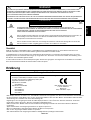 2
2
-
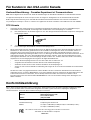 3
3
-
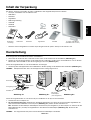 4
4
-
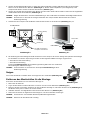 5
5
-
 6
6
-
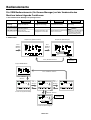 7
7
-
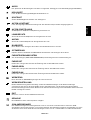 8
8
-
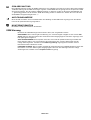 9
9
-
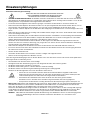 10
10
-
 11
11
-
 12
12
-
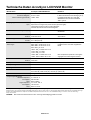 13
13
-
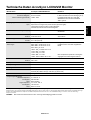 14
14
-
 15
15
-
 16
16
-
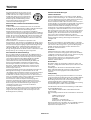 17
17
-
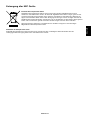 18
18
NEC AccuSync® LCD92VM Bedienungsanleitung
- Kategorie
- Fernseher
- Typ
- Bedienungsanleitung
- Dieses Handbuch eignet sich auch für
Verwandte Artikel
-
NEC AccuSync® LCD203WM Bedienungsanleitung
-
NEC AccuSync® LCD224WM Bedienungsanleitung
-
NEC AccuSync®AS221WM Bedienungsanleitung
-
NEC AccuSync® LCD71VM Bedienungsanleitung
-
NEC AccuSync® LCD72XM Bedienungsanleitung
-
NEC AccuSync® LCD93VM Bedienungsanleitung
-
NEC AccuSync®AS231WM Bedienungsanleitung
-
NEC AccuSync® LCD52VM Bedienungsanleitung
-
NEC AccuSync® LCD72XM Bedienungsanleitung
-
NEC AccuSync AS222Wi Bedienungsanleitung